IBM服务器BMC 远程管理
IBM服务器远程管理解决方案
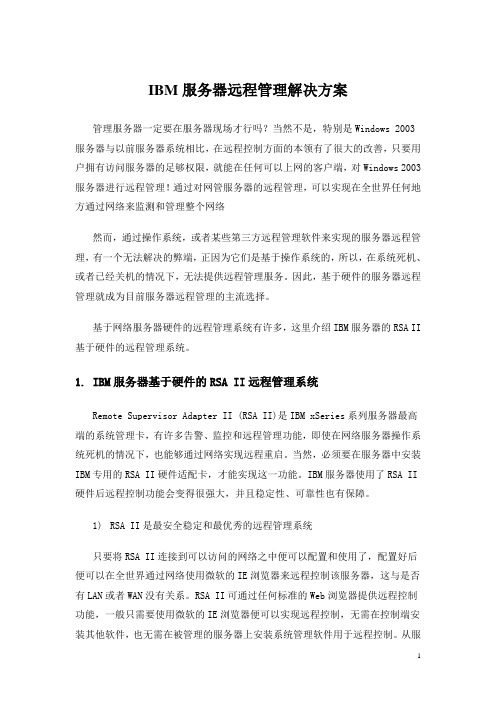
IBM服务器远程管理解决方案管理服务器一定要在服务器现场才行吗?当然不是,特别是Windows 2003服务器与以前服务器系统相比,在远程控制方面的本领有了很大的改善,只要用户拥有访问服务器的足够权限,就能在任何可以上网的客户端,对Windows 2003服务器进行远程管理!通过对网管服务器的远程管理,可以实现在全世界任何地方通过网络来监测和管理整个网络然而,通过操作系统,或者某些第三方远程管理软件来实现的服务器远程管理,有一个无法解决的弊端,正因为它们是基于操作系统的,所以,在系统死机、或者已经关机的情况下,无法提供远程管理服务。
因此,基于硬件的服务器远程管理就成为目前服务器远程管理的主流选择。
基于网络服务器硬件的远程管理系统有许多,这里介绍IBM服务器的RSA II 基于硬件的远程管理系统。
1. IBM服务器基于硬件的RSA II远程管理系统Remote Supervisor Adapter II (RSA II)是IBM xSeries系列服务器最高端的系统管理卡,有许多告警、监控和远程管理功能,即使在网络服务器操作系统死机的情况下,也能够通过网络实现远程重启。
当然,必须要在服务器中安装IBM专用的RSA II硬件适配卡,才能实现这一功能。
IBM服务器使用了RSA II 硬件后远程控制功能会变得很强大,并且稳定性、可靠性也有保障。
1) RSA II是最安全稳定和最优秀的远程管理系统只要将RSA II连接到可以访问的网络之中便可以配置和使用了,配置好后便可以在全世界通过网络使用微软的IE浏览器来远程控制该服务器,这与是否有LAN或者WAN没有关系。
RSA II可通过任何标准的Web浏览器提供远程控制功能,一般只需要使用微软的IE浏览器便可以实现远程控制,无需在控制端安装其他软件,也无需在被管理的服务器上安装系统管理软件用于远程控制。
从服务器通电直到全面运行都可以通过RSA II来查看远程服务器的桌面活动,并允许远端用户随时互动。
IBM服务器BMC 远程管理
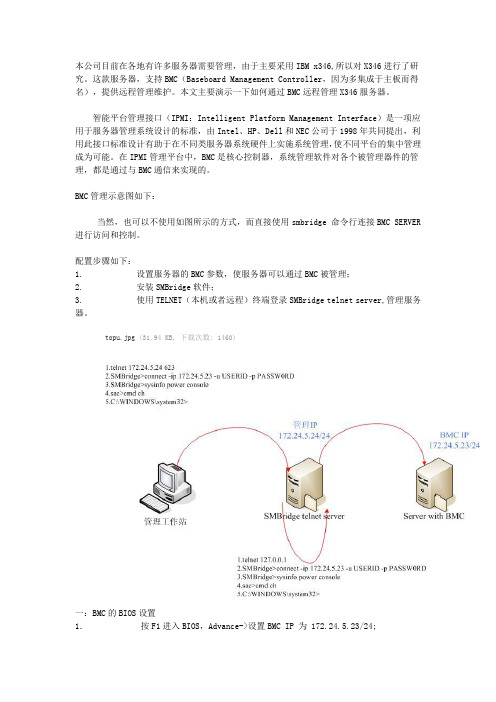
本公司目前在各地有许多服务器需要管理,由于主要采用IBM x346,所以对X346进行了研究。
这款服务器,支持BMC(Baseboard Management Controller,因为多集成于主板而得名),提供远程管理维护。
本文主要演示一下如何通过BMC远程管理X346服务器。
智能平台管理接口(IPMI:Intelligent Platform Management Interface)是一项应用于服务器管理系统设计的标准,由Intel、HP、Dell和NEC公司于1998年共同提出,利用此接口标准设计有助于在不同类服务器系统硬件上实施系统管理,使不同平台的集中管理成为可能。
在IPMI管理平台中,BMC是核心控制器,系统管理软件对各个被管理器件的管理,都是通过与BMC通信来实现的。
BMC管理示意图如下:当然,也可以不使用如图所示的方式,而直接使用smbridge 命令行连接BMC SERVER 进行访问和控制。
配置步骤如下:1. 设置服务器的BMC参数,使服务器可以通过BMC被管理;2. 安装SMBridge软件;3. 使用TELNET(本机或者远程)终端登录SMBridge telnet server,管理服务器。
topu.jpg(31.94 KB, 下载次数: 1460)一:BMC的BIOS设置1.按F1进入BIOS,Advance->设置BMC IP 为 172.24.5.23/24;2.如果还需要使用SOL(Serial over LAN )(提供远程控制台)功能,则需要设置如下:Advanced Options,Baseboard Management Controller (BMC) Settings,作如下设定:– System-BMC Serial Port Sharing 设为Enabled–BMC Serial Port Access Mode 设为 Dedicated Devices and I/O Ports,作如下设定:–将Serial Port A 设为 Auto-configure。
服务器远程管理技巧远程监控和管理服务器的方法

服务器远程管理技巧远程监控和管理服务器的方法远程管理服务器是现代IT运维中的关键任务之一。
无论是网络管理员还是系统管理员,都需要掌握一些技巧来远程监控和管理服务器。
本文将介绍几种常见的技巧和方法,帮助读者更好地进行服务器远程管理。
一、SSH远程登录SSH(Secure Shell)是一种加密的网络协议,可以通过一个安全的通道远程登录服务器。
使用SSH时,所有传输的数据都是加密的,确保了数据的安全性。
可以使用SSH客户端,如PuTTY或OpenSSH,通过输入服务器的IP地址、用户名和密码来远程登录服务器。
在远程登录服务器后,用户可以执行各种命令来管理服务器,如查看系统日志、修改配置文件、安装软件等。
SSH还支持远程端口转发,使得在本地机器上可以访问服务器上的服务。
二、远程桌面远程桌面是一种通过图形界面远程管理服务器的方法。
它可以让用户像在本地计算机上一样操作远程计算机。
Windows操作系统提供了自带的远程桌面工具,如“远程桌面连接”,而Linux操作系统可以使用VNC(Virtual Network Computing)来实现远程桌面。
使用远程桌面时,用户可以通过输入服务器的IP地址和登录凭证来连接服务器。
一旦连接成功,用户可以看到远程服务器的桌面,并可以像在本地使用一样操作服务器。
远程桌面比起SSH更加直观和用户友好,特别适合那些需要频繁操作图形界面的任务。
例如,远程桌面可以用于安装图形界面软件、设置服务器的桌面环境等。
三、Shell脚本和批处理Shell脚本(在Linux/Unix操作系统中)和批处理(在Windows操作系统中)是一种自动化管理服务器的方法。
通过编写脚本或批处理命令,用户可以一次性运行多个命令或者按照预定的计划运行命令。
使用Shell脚本或批处理可以大大减少重复性的工作和人为错误。
例如,可以编写一个脚本来自动备份服务器的数据,定期清理日志文件,或者检查服务器的运行状态并发出警报。
微码说明
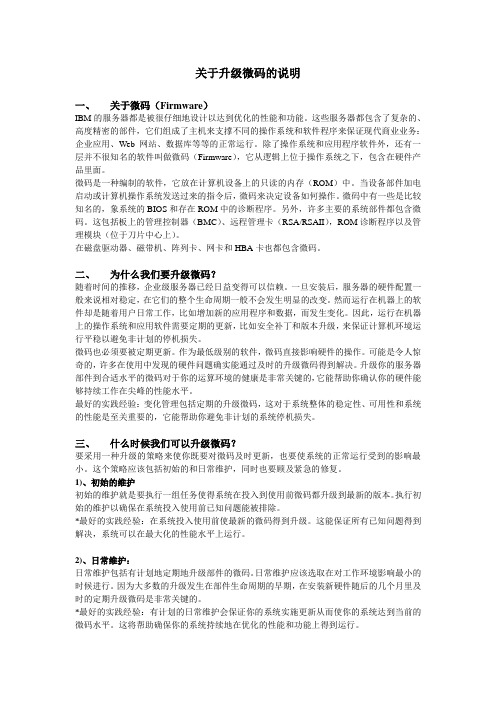
关于升级微码的说明一、关于微码(Firmware)IBM的服务器都是被很仔细地设计以达到优化的性能和功能。
这些服务器都包含了复杂的、高度精密的部件,它们组成了主机来支撑不同的操作系统和软件程序来保证现代商业业务:企业应用、Web网站、数据库等等的正常运行。
除了操作系统和应用程序软件外,还有一层并不很知名的软件叫做微码(Firmware),它从逻辑上位于操作系统之下,包含在硬件产品里面。
微码是一种编制的软件,它放在计算机设备上的只读的内存(ROM)中。
当设备部件加电启动或计算机操作系统发送过来的指令后,微码来决定设备如何操作。
微码中有一些是比较知名的,象系统的BIOS和存在ROM中的诊断程序。
另外,许多主要的系统部件都包含微码。
这包括板上的管理控制器(BMC)、远程管理卡(RSA/RSAII),ROM诊断程序以及管理模块(位于刀片中心上)。
在磁盘驱动器、磁带机、阵列卡、网卡和HBA卡也都包含微码。
二、为什么我们要升级微码?随着时间的推移,企业级服务器已经日益变得可以信赖。
一旦安装后,服务器的硬件配置一般来说相对稳定,在它们的整个生命周期一般不会发生明显的改变。
然而运行在机器上的软件却是随着用户日常工作,比如增加新的应用程序和数据,而发生变化。
因此,运行在机器上的操作系统和应用软件需要定期的更新,比如安全补丁和版本升级,来保证计算机环境运行平稳以避免非计划的停机损失。
微码也必须要被定期更新。
作为最低级别的软件,微码直接影响硬件的操作。
可能是令人惊奇的,许多在使用中发现的硬件问题确实能通过及时的升级微码得到解决。
升级你的服务器部件到合适水平的微码对于你的运算环境的健康是非常关键的,它能帮助你确认你的硬件能够持续工作在尖峰的性能水平。
最好的实践经验:变化管理包括定期的升级微码,这对于系统整体的稳定性、可用性和系统的性能是至关重要的,它能帮助你避免非计划的系统停机损失。
三、什么时候我们可以升级微码?要采用一种升级的策略来使你既要对微码及时更新,也要使系统的正常运行受到的影响最小。
DELL服务器的远程BMC应用实例
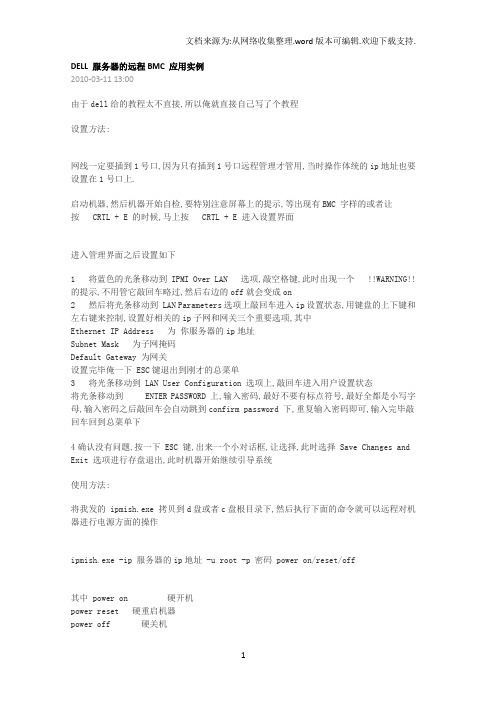
DELL 服务器的远程BMC 应用实例2010-03-11 13:00由于dell给的教程太不直接,所以俺就直接自己写了个教程设置方法:网线一定要插到1号口,因为只有插到1号口远程管理才管用,当时操作体统的ip地址也要设置在1号口上.启动机器,然后机器开始自检,要特别注意屏幕上的提示,等出现有BMC 字样的或者让按 CRTL + E 的时候,马上按 CRTL + E 进入设置界面进入管理界面之后设置如下1 将蓝色的光条移动到 IPMI Over LAN 选项,敲空格键,此时出现一个 !!WARNING!!的提示,不用管它敲回车略过,然后右边的off就会变成on2 然后将光条移动到 LAN Parameters选项上敲回车进入ip设置状态,用键盘的上下键和左右键来控制,设置好相关的ip子网和网关三个重要选项,其中Ethernet IP Address 为你服务器的ip地址Subnet Mask 为子网掩码Default Gateway 为网关设置完毕俺一下 ESC键退出到刚才的总菜单3 将光条移动到 LAN User Configuration 选项上,敲回车进入用户设置状态将光条移动到 ENTER PASSWORD 上,输入密码,最好不要有标点符号,最好全都是小写字母,输入密码之后敲回车会自动跳到confirm password 下,重复输入密码即可,输入完毕敲回车回到总菜单下4确认没有问题,按一下 ESC 键,出来一个小对话框,让选择,此时选择 Save Changes and Exit 选项进行存盘退出,此时机器开始继续引导系统使用方法:将我发的 ipmish.exe 拷贝到d盘或者c盘根目录下,然后执行下面的命令就可以远程对机器进行电源方面的操作ipmish.exe -ip 服务器的ip地址 -u root -p 密码 power on/reset/off其中 power on 硬开机power reset 硬重启机器power off 硬关机举例说明,你服务器的ip是当时设置的密码是 donglirong ,现在服务器正在处于开机状态,现在想要远程硬重启服务器(相当于用手去按服务器上的重启按钮),就用下面的命令ipmish.exe -ip -u root -p donglirong power reset输入上面的命令之后一秒钟后如果没有其它的提示则说明服务器重启成功,服务器将进行重启再举例说明,突然想远程把服务器关机,只需要输入下面的命令即可ipmish.exe -ip -u root -p donglirong power off要再开机,就输入下面的命令ipmish.exe -ip -u root -p donglirong power on这里要特别注意的是:1 由于远程管理系统使用的是服务器本身的ip(但是dell有特殊技术不会和服务器的ip造成冲突,这里不必担心),如果服务器ip更改也要重新进入bmc远程管理更改ip才行2 由于远程管理也是使用的服务器ip,所以即使服务器已经死机或者关机,服务器的ip还是可以ping通的,在这里可以通过一个简单的方法来判断,就是在命令行状态下ping服务器的ip,看返回的数据当中的TTL= 的值是多少,如果是128,则当前处于关机或者重启还没有进入系统当中或者操作系统死机当中,如果长期处于ttl值为128的情况下,就应该及时派人查看服务器了,可能就是操作系统有问题.3 此命令不到万不得已尽量不要使用,因为这跟人为的硬重启或者非正常掉电没有什么区别,这样有可能会造成硬盘的raid丢失或者数据的丢失,所以谨慎使用.ipmitool for linux 下载地址:ipmitool for windows 下载地址:附件: (394.05 K, 下载次数:785)ipmi能够不依赖服务器的CPU,内存,存储,电源等独立工作,是一种廉价远程管理方案以一台未安装OS的DELL PE2950 (ipmi v2.0)为实验机器(这里就不讨论IPMI的本地应用了),LAN内分别在WINDOWS(XP)平台和LINUX平台通过IPMI对2950进行管理DELL 2950 BMC的设置:IPMI OVER LAN --> ONIPMI LAN CHANNEL --> 填入IP地址,可以和该服务器操作系统中的IP一致,不过要确保后面客户机的IP和此IP在一个网段User Configuration --> 填入权限,用户名和密码Press [ ESC ] , save it , reboot+++ Windows XP 平台 +++安装DELL服务器管理软件-OpenManagment_V5.2.0,在"C:\Program Files\Dell\SysMgt\bmc\" 下,ipmish.exe,在命令行模式运行基本语法:> ipmish -ip -u -pej:> ipmish -ip -u root -p 123456 power status>>> 查看当前电源状态> ipmish -ip -u root -p 123456 power reset>>> reset该机器> ipmish -interactive我喜欢将上面放在批处理里,直接双击,进ipmi的shell环境, 然后> connect -ip -u -p验证成功后,就可以直接输入BMC控制命令,这里介绍三个比较有用的命令,其余命令和更详细的用法,可以在bmc shell里自己查看帮助> help> power [status|off[-force]|on|reset|cycle]>>> 可以远程在不进入系统的情况下进行开关机,重启,等等> sensor [temp|fan|volt|discrete|numeric] [-format引用Ipmitool本地监控使用命令:ipmitool –I open command,其中-I open表示使用OpenIPMI接口,command有以下项:a) raw:发送一个原始的IPMI请求,并且打印回复信息。
BMCIT服务管理方案介绍

BMCIT服务管理方案介绍
BMC是一家全球领先的IT解决方案提供商,为各行业的企业提供高效、稳定、安全的IT服务管理方案。
BMCIT服务管理方案致力于提升企业的IT服务支持能力,通过集成和自动化的方式,帮助企业实现效率提升、成本控制和业务创新。
BMCIT服务管理方案以全面的服务管理流程为基础,包括事件管理、问题管理、变更管理、配置管理和知识管理等,为企业提供了完整的IT 服务管理解决方案。
这些流程覆盖了IT服务中的各个环节,帮助企业优化服务交付,提高响应速度和服务质量。
BMCIT服务管理方案的核心是其强大的自动化功能。
通过自动化的工作流程和任务分配,企业可以实现许多常规操作的自动化,如故障诊断、用户请求处理和设备配置等。
这不仅节省了人力资源,还提高了服务的响应速度和可靠性。
此外,BMCIT服务管理方案还提供了全面的报告和分析功能,帮助企业对IT服务进行监控和评估。
企业可以通过实时的报告和仪表盘,了解服务水平、问题趋势和资源利用情况等关键指标,快速做出决策,并进行问题预测和容量规划。
此外,BMCIT服务管理方案还支持移动设备,用户可以通过手机或平板电脑访问服务台,随时随地提交请求和查询服务状态。
这为企业提供了更便捷的IT服务管控方式,提高了响应速度和灵活性。
总之,BMCIT服务管理方案通过集成、自动化和分析功能,帮助企业提高IT服务水平,实现效率提升和成本控制。
它是一个完整的IT服务管理解决方案,适用于各行业的企业,为企业提供了强大的支持和全面的功
能。
如果您正在寻找一个高效、稳定、安全的IT服务管理方案,BMC是一个值得考虑的选择。
IBM远程管理2代卡(RSAII)各功能配置详解
一、设置高级系统管理信息(ASM Information):完成下列步骤来设置Remote Supervisor Adapter II的系统信息:1、登陆到需要设置系统信息的Remote Supervisor Adapter II上;2、在左边的导航栏中,点击System Settings,一个如下图的页面将会显示出来:注意:图中System Settings中的空白的区域内容是由所进入的远程服务器决定的。
3、在ASM Information部分的Name区域,输入Remote Supervisor Adapter II的名称。
使用这个名称可以指定一台服务器中的Remote Supervisor Adapter II,这个名称在e-mail、简单网络管理协议(SNMP)和数字传呼机的报警通知中用于识别来源时都会被用到。
注意:a、如果用户计划建立起一个SMTP简单邮件传输服务器来做邮件方式的报警通知,必须确认在Name区域的名称是可用的邮件地址的一部分。
b、Remote Supervisor Adapter II的名称(在Name区域)和IP主机名称(在Network Interfa ces页面的Host Name区域)不能使用自动共用的同一个名称,因为名称在ASM的Name 区域中被限制在15个字符之内,而在Host Name区域中可以包含63个字符。
为了减少混淆,将Name区域的名称设置为IP Host Name主机名称的一部分。
这个部分的IP Host N ame由完整的IP Host Name的第一段组成。
例如,完整的IP Host Name主机名称是asm ,那么部分的IP Host Name就是asmcard1。
4、在ID number区域,可以为Remote Supervisor Adapter II分配一个唯一的辨认数字。
5、在Contact区域,可以输入联系信息。
例如,用户可以指定一个如果这台服务器发生故障时需要联系的人的名字和电话号码。
baseboardmanagement controller
baseboardmanagement controllerBaseboard Management Controller(BMC)是一种硬件设备,它被用来监控和管理计算机系统的各种硬件和软件组件。
BMC通常是一个独立的芯片,它与主处理器和其他硬件设备相连,可以通过网络或其他远程管理接口进行访问和控制。
BMC的主要功能包括系统监控、远程管理、故障诊断和安全管理等。
BMC的系统监控功能可以实时监测系统的各种硬件指标,如温度、电压、风扇转速等,以及软件指标,如CPU使用率、内存使用率等。
通过这些监测数据,管理员可以及时发现系统中的异常情况,并采取相应的措施,以保证系统的稳定性和可靠性。
BMC的远程管理功能可以通过网络或其他远程管理接口,对系统进行远程管理和控制。
管理员可以通过远程管理接口,对系统进行开关机、重启、配置等操作,以及查看系统的监测数据和日志信息等。
这种远程管理方式可以大大提高系统的管理效率和可靠性,特别是对于分布式系统和远程数据中心等场景,更是具有重要的意义。
BMC的故障诊断功能可以通过系统监测数据和日志信息,对系统中的故障进行诊断和分析。
管理员可以通过BMC提供的故障诊断工具,对系统中的故障进行定位和修复,以保证系统的正常运行。
BMC的安全管理功能可以通过对系统的访问控制、身份认证、数据加密等措施,保证系统的安全性和可靠性。
管理员可以通过BMC提供的安全管理工具,对系统进行安全管理和控制,以防止系统受到恶意攻击和数据泄露等安全威胁。
总之,BMC作为一种重要的硬件设备,可以为系统管理者提供全面的系统监控、远程管理、故障诊断和安全管理等功能,为保证系统的稳定性和可靠性提供了有力的支持。
在未来,随着计算机系统的不断发展和智能化,BMC的功能和应用范围也将不断扩展和深化,为系统管理者提供更加全面和高效的管理工具。
IBM X system 远程管理卡手册(RSA_II)
远程管理卡手册(RSA II)第一章IBM系统管理方案介绍IBM Eserver xSeries服务器和IBM Eserver BladeCenter的一个重要区别,就是系统的管理功能,既有硬件的区别,也有软件的。
这些功能可以使管理服务器变得更加简单,并可提供全面的告警和基于任务的管理功能。
一个良好全面的系统管理,对于降低入门级环境甚至高端企业环境的总体拥有成本都是至关重要的。
本书包含了IBM系统管理方案的硬件相关信息,其中有:Integrated Baseboard Management ControllerRemote Supervisor Adapter II,PCI和SlimLine两个型号BladeCenter management module管理xSeries服务器和BladeCenter的方法很多,这些不同的方法称为用户接口,其中包含了:Web interfaceManagement Processor Command Line Interface (MPCLI)Advanced Settings Utility (ASU)OSA System Management Bridge (SMBridge) Utility另一本红皮书“Implementing Systems Management Solutions using IBM Director“,SG24-6188,详细介绍了IBM的系统管理软件Director的使用方法。
1.1 xSeries服务器支持的Service processor下表列出了各种IBM Eserver系统所支持的service processor。
No:此系统不支持这种service processor。
Standard:此service processor整合到系统的主板,或者出厂时预装到服务器上。
Option:此service processor可作为选件订购。
IBM X3850服务器RAID的创建和Linux的安装和IMM远程管理的配置
IBM服务器X3850 RAID的配置和Linux系统的安装IBM服务器
一:IBM服务器RAID的配置
1.接上两个电源,显示器,鼠标,键盘。
按电源按钮启动服务器。
2.启动后显示的界面是
之后是
不要按任何键,之后进入
显示此界面按Ctrl+h 进入配置RAID界面:
选择Start 按钮进入配置界面:
界面左边是菜单栏,右面显示你的服务器有几块硬盘。
配置RAID 选择Configuration Wizard 进入
选择New Configuration
选择Yes
根据你的需求选择是手动配置,或者自动配置。
二:用光盘安装Linux系统
重启服务器进入
出现此界面选择按F12 进入一下界面:
由于是用光盘安装,选择CD/DVD Rom,按Enter就进入Linux的安装界面,安装Linux操作系统。
三:IBM 服务器X3850 远程管理的配置。
1.重启服务器进入下面界面:
选择按键F12 进入一下界面:
选择System Settings 系统设置,按Enter 进入
选择Integrated Management Module 进入
选择Network Configuration 进入
设置你需求的IP地址。
DHCP Control 选择静态IP
默认的IP地址:192.168.70.125 掩码:255.255.255.0 默认用户:USERID
默认密码:PAWWS0RD (字母o 是数字0)
注:有的浏览器不能进入管理界面,要更换浏览器。
- 1、下载文档前请自行甄别文档内容的完整性,平台不提供额外的编辑、内容补充、找答案等附加服务。
- 2、"仅部分预览"的文档,不可在线预览部分如存在完整性等问题,可反馈申请退款(可完整预览的文档不适用该条件!)。
- 3、如文档侵犯您的权益,请联系客服反馈,我们会尽快为您处理(人工客服工作时间:9:00-18:30)。
本公司目前在各地有许多服务器需要管理,由于主要采用IBM x346,所以对X346进行了研究。
这款服务器,支持BMC(Baseboard Management Controller,因为多集成于主板而得名),提供远程管理维护。
本文主要演示一下如何通过BMC远程管理X346服务器。
智能平台管理接口(IPMI:Intelligent Platform Management Interface)是一项应用于服务器管理系统设计的标准,由Intel、HP、Dell和NEC公司于1998年共同提出,利用此接口标准设计有助于在不同类服务器系统硬件上实施系统管理,使不同平台的集中管理成为可能。
在IPMI管理平台中,BMC是核心控制器,系统管理软件对各个被管理器件的管理,都是通过与BMC通信来实现的。
BMC管理示意图如下:当然,也可以不使用如图所示的方式,而直接使用smbridge 命令行连接BMC SERVER 进行访问和控制。
配置步骤如下:1. 设置服务器的BMC参数,使服务器可以通过BMC被管理;2. 安装SMBridge软件;3. 使用TELNET(本机或者远程)终端登录SMBridge telnet server,管理服务器。
topu.jpg(31.94 KB, 下载次数: 1460)一:BMC的BIOS设置1.按F1进入BIOS,Advance->设置BMC IP 为 172.24.5.23/24;2.如果还需要使用SOL(Serial over LAN )(提供远程控制台)功能,则需要设置如下:Advanced Options,Baseboard Management Controller (BMC) Settings,作如下设定:– System-BMC Serial Port Sharing 设为Enabled–BMC Serial Port Access Mode 设为 Dedicated Devices and I/O Ports,作如下设定:–将Serial Port A 设为 Auto-configure。
–将Serial Port B 设为 Auto-configure。
Remote Console Redirection,作如下设定:– Remote Console Active 设为 Enabled– Remote Console Text Emulation 设为 VT100/VT220– Remote Console Keyboard Emulation 设为 VT100/VT220– Remote Console Active After Boot 设为 Enabled– Remote Console Flow Control 设为 Hardware3.如果还需要使用SOL,需要WINDOWS 系统支持windows 命令行下,检查配置如果不正确,进行相关如下:bootcfg /ems on /port com1 /baud 19200 /id 1;注意参数与BIOS设置一致;bootp.JPG(28.16 KB, 下载次数: 1442)二:SMBridge软件安装可以从站点/pc/support/site.wss/MIGR-57729.html下载软件,/pc/support/site.wss/MIGR-57816.html下载文档.安装完成以后,有如下几个文件pxyservice.exe 服务进程,运行该程序,即可启动TELNET SERVER;pxyservice.ini 一般不需要配置SMBridge.exe SMC处理进程。
smbridge.cfgip=127.0.0.1port=623session_timeout=30power_off_timeout=60其中IP设置SMBridge监听IP,INADDR_ANY 为任意;127.0.0.1 只允许本机;ip:监听一个具体IP;PORT为监听端口,默认为623,可以随便更改。
运行pxyservice.exe,即可启动SMBridge服务。
三:启动管理客户端可以在本机或责远程连接TELNET server.客户端软件可以使用任何标准的TELNET客户端软件。
连接到服务器telnet 172.24.5.24 623Username:administratorPassword:administrator login successful.OSA System Management Bridge (SMBridge), Version 1.0.3.8Copyright (c) 2004 - OSA Technologies, an Avocent Company. All Rights Reserved.SMBridge>helpconnect -ip <bmc-ip-address|bmc-host-name> [-u <username>] [-p <password>]consoleidentify [on [-t <seconds>]|off]power [status|off[-force]|on|reset|cycle]reboot [-force]sel get [[[-begin <indexF>][-max <count>|-end <indexL>]]|-last<index>]|clear|status|set -time <YYYY/MM/DD hh:mm:ss>sol [enable|disable|<config [-baud 9600|19200] [-priv admin|user|operator] [-retrycount count] [-retryinterval interval]>] sysinfo [fru|id]首先,连接到被管理服务器SMBridge>connect -ip 172.24.5.23 -u USERID -p PASSW0RD获取系统标识SMBridge>sysinfoDeviceID= 32DeviceRevision= 0FirmwareVersion= 1.16IpmiVersion= 1.5ManufacturerID= 2ProductID= 3Status= OKSDRVersion= 1.5Guid= 95243b5e-88a8-a5a1-124a-b4467c5a98da访问事件日志SMBridge>sel get1= 2007/09/0417:35:31, #3 Watchdog2, Timer interrupt (Interrupt type: none, Timer use at expiration: BIOS FRB2)2= 2007/09/0417:35:31, #3 Watchdog2, Timer expired (Interrupt type: none, Timer use at expiration: BIOS FRB2)3= 2007/09/0515:54:05, #3 Watchdog2, Timer interrupt (Interrupt type: none, Timer use at expiration: BIOS FRB2)4= 2007/09/0515:54:05, #3 Watchdog2, Timer expired (Interrupt type: none, Timer use at expiration: BIOS FRB2)5= 2007/09/06 14:49:03, #1 PowerUnit, Power off/down6= 2007/09/06 14:52:28, #1 PowerUnit, Power off/down (deassertion event)系统电源管理SMBridge>power status / reboot /on /offSOL控制台SMBridge>consoleSAC>开一个终端会话SAC>cmdActivating remote console now.Remote console is now active and ready for user input. SAC> ch 检查会话SAC> ch –si 1 连接到会话1如果系统正在上电自检:可以看到如下界面.这个界面F1不容易进入BIOS;按F2进入诊断界面。
post.JPG(54.17 KB, 下载次数: 1444)diag.JPG(97.64 KB, 下载次数: 1442)如果系统已经启动,会提示输入帐号、密码,然后打开一个cmd shell 乱码是因为当前还不能很好支持中文,如果是英文界面,则如下所示Name: Cmd0002Description: Command PromptType: <Esc><tab>0 to return to the SAC channel.Use any other key to view this channel.Please enter login credentials.Username:Domain:Password:Attempting to authenticate...Microsoft Windows [Version 5.2.3790](C) Copyright 1985-2003C:\WINDOWS\system32>login1.JPG(45.03 KB, 下载次数: 1443)cmd1.JPG(51.19 KB, 下载次数: 1441)四相关说明0.BMC和网卡1共享。
1.X346的BMC主要提供了以下4个方面的命令。
对我来说,主要是POWER,可以让我们在服务器死机后、停电又来电后,可以远程打开关闭服务器,同时查看BIOS 自检过程,看是否有硬件故障。
命令说明identify 控制前面板上的标识LED。
sysinfo 检索和显示Managed System 信息。
power 控制Managed System 的电源状态。
sel 显示或删除SEL 中的信息。
2.也可以使用SMBridge.exe命令直接连接支持BMC的服务器进行管理。
如:(1). Display general system info of remote server using LAN connection: "smbridge -ip 192.168.0.100 -u root -p calvin sysinfo"(2). Turn on/off identification LED that exists on the server:"smbridge -ip 192.168.0.100 -u root -p calvin identify on""smbridge -ip 192.168.0.100 -u root -p calvin identify off"(3). Power cycle the remote server:"smbridge -ip 192.168.0.100 -u root -p calvin power cycle"4. BMC提供的管理功能还是很有限。
